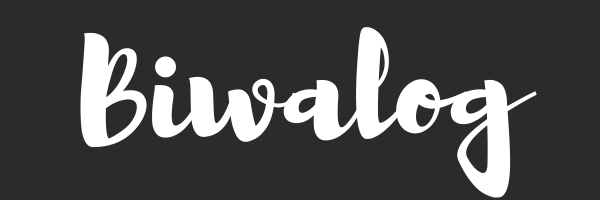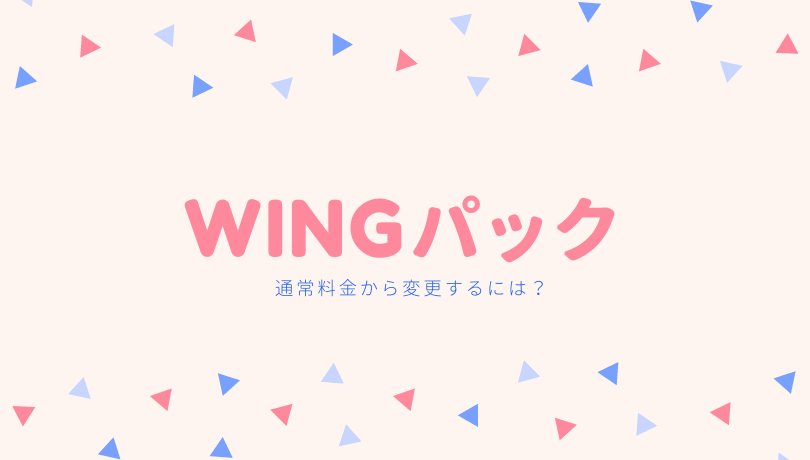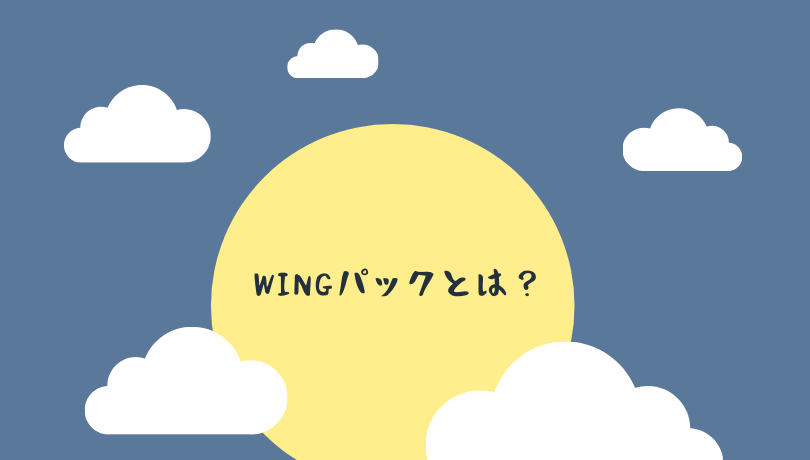びわ
ConoHa WINGを使っているんだけど、WINGパックへの変更はどうやればいいの?
そんなあなたのため、この記事では、通常料金プランからWINGパックに変更する方法をまとめました。
WINGパックとは、契約する期間の料金を先にまとめて支払うことによって、月額費用が割引になるのに加え、独自ドメインが1つ永久無料で使えるので、とてもお得な料金プランです。
詳しくはConoHa WINGにWINGパックが登場!通常料金との違いや比較まとめで説明しているので、気になる方はぜひ参考にしてみてください。
ConoHa WINGを通常料金からWINGパックへ変更する方法
まずは、ConoHa WINGにログインしてください。
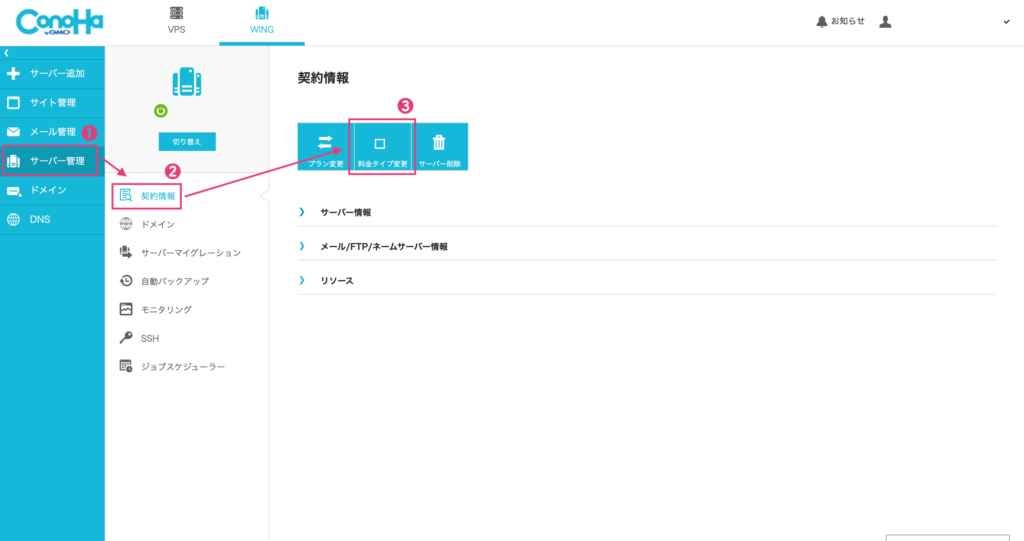
サーバー管理→契約情報→料金タイプ変更を押します。
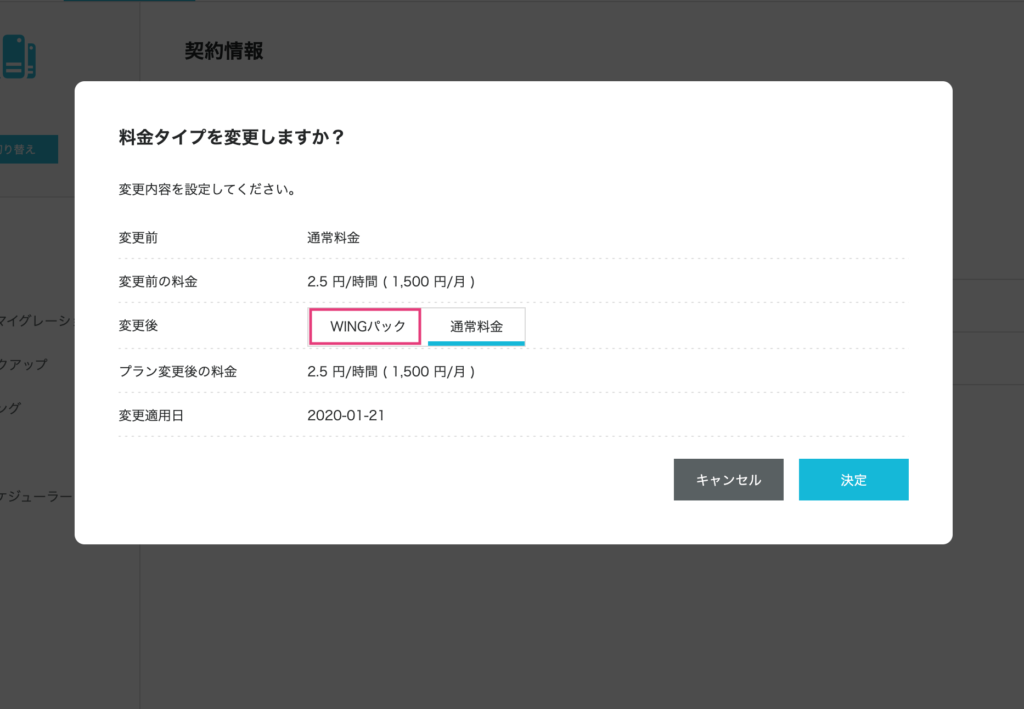
すると「料金タイプを変更しますか?」と出てきます。
WINGパックを押してください。
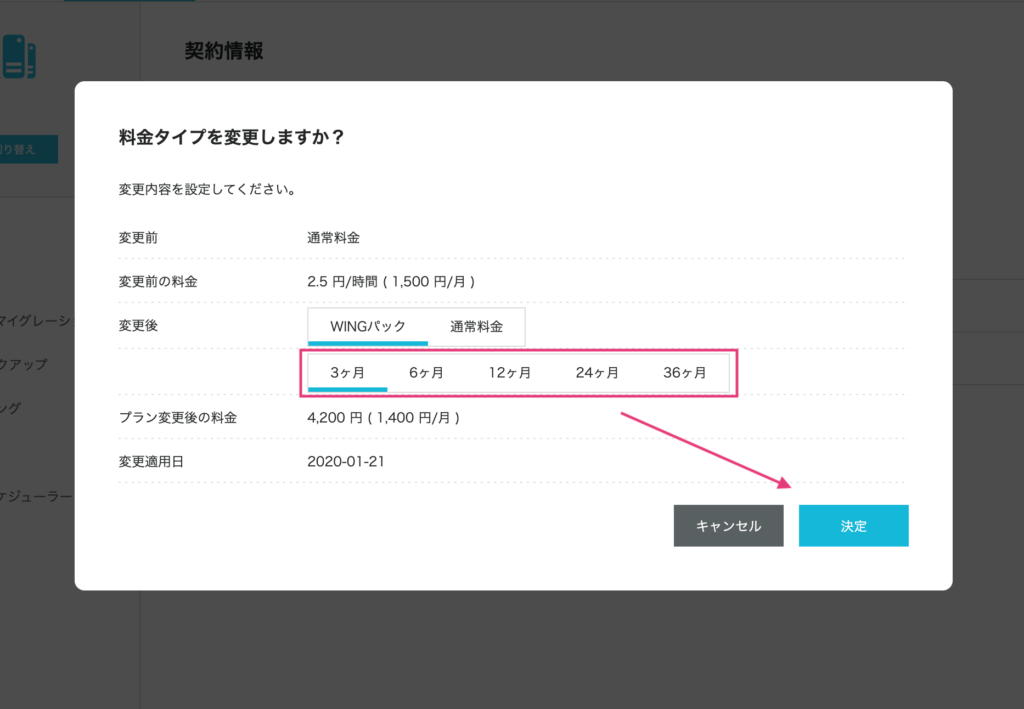
WINGパックを押すと、3ヶ月・6ヶ月・12ヶ月・24ヶ月・36ヶ月と出てきます。
それぞれ押してみると、下のプラン変更後の料金が変わるので、参考にしてみてください。
私は3ヶ月プランを選びました。
選んだら、決定ボタンを押して次に進みます。
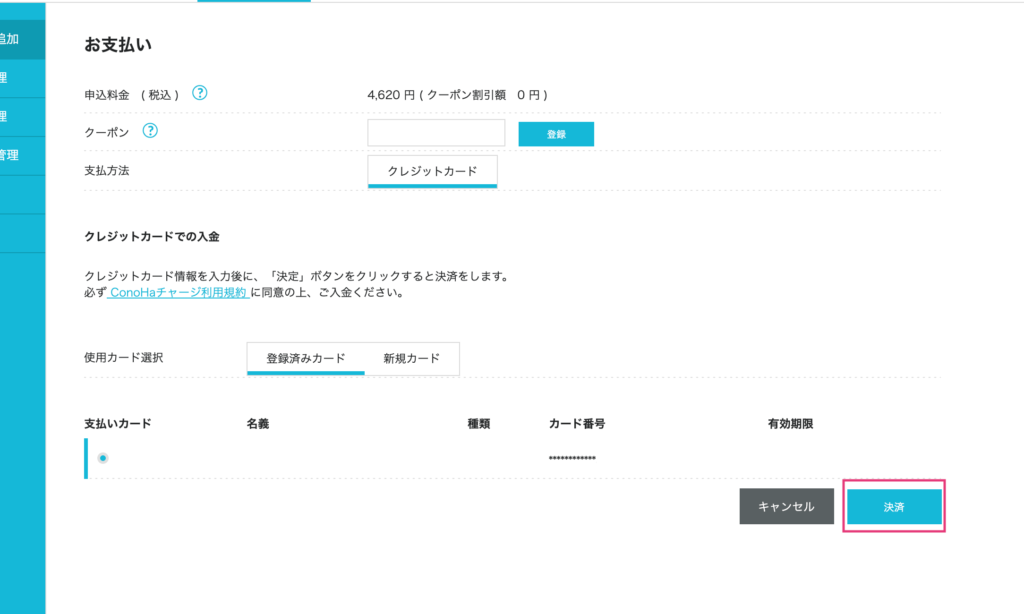
次は、お支払い情報を選び、決済ボタンを押します。
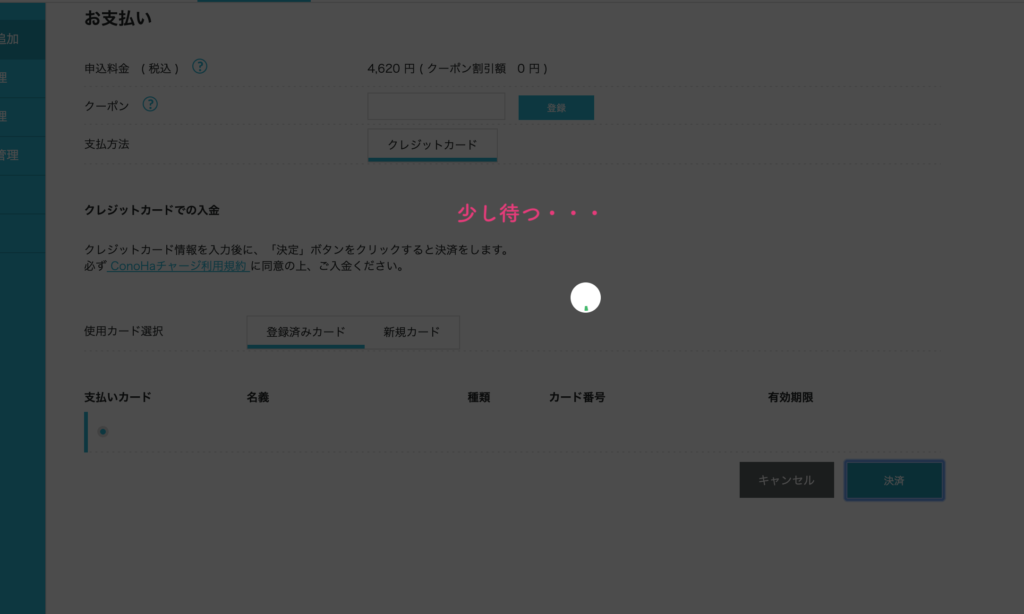
少し待ちます。
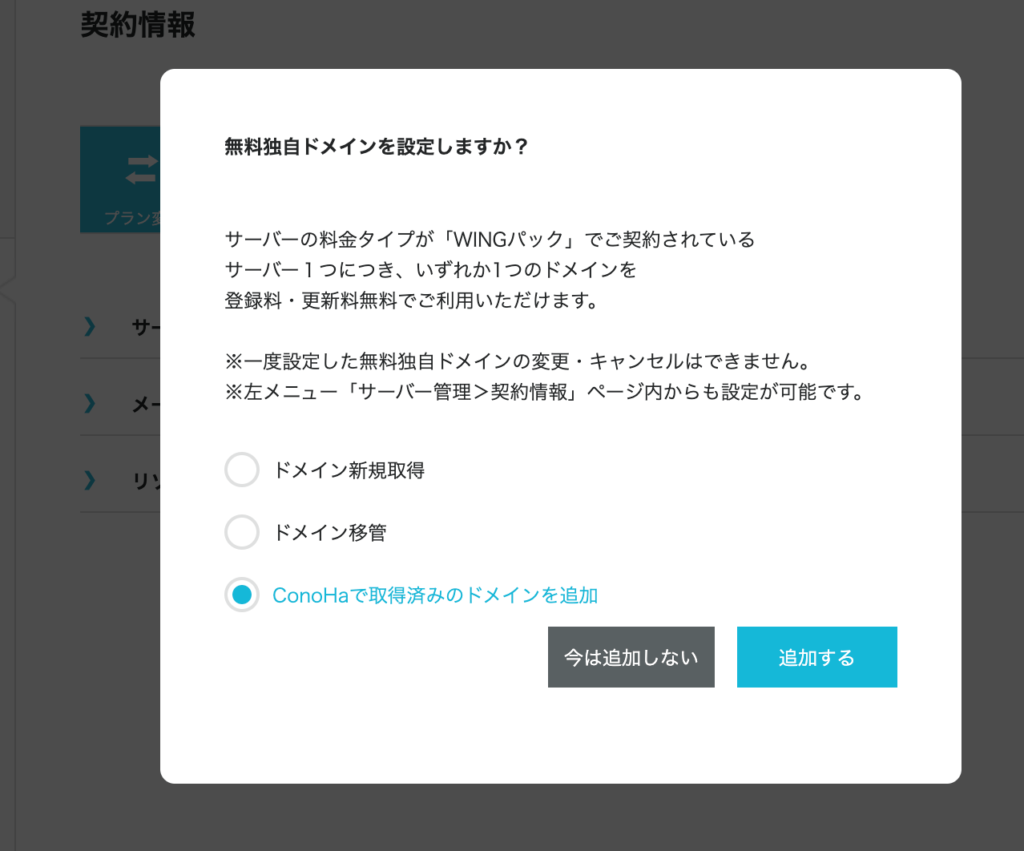
次に「無料独自ドメインを設定しますか?」と出てきます。
- 新たにドメインを取得する
- ドメインを移管
- ConoHaで取得済みのドメインを追加
から選ぶことができます。
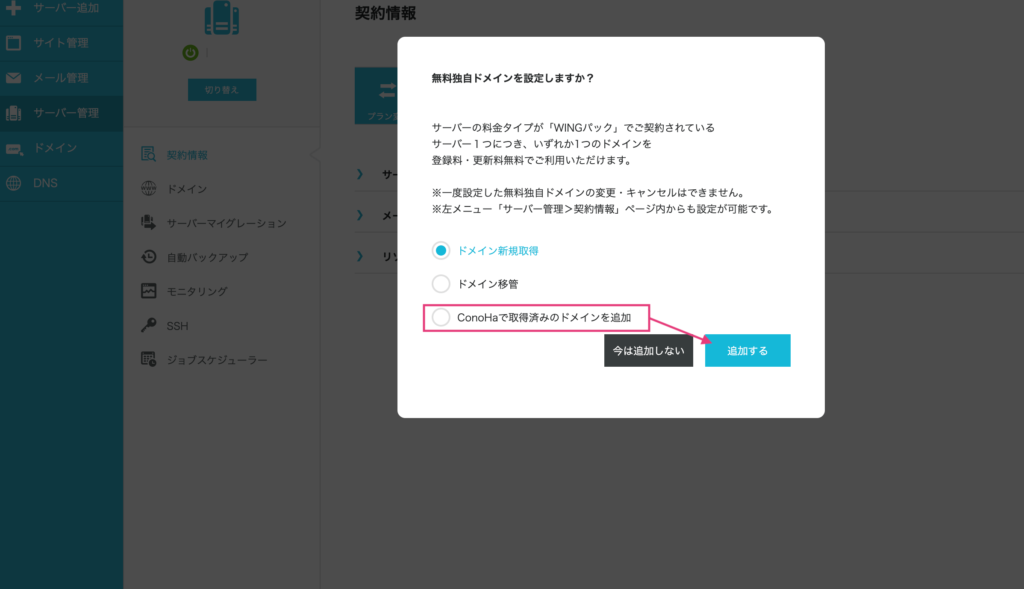
私は今まで使っていたドメインを無料にしたかったので、「ConoHaで取得済みのドメインを追加」を選択しました。
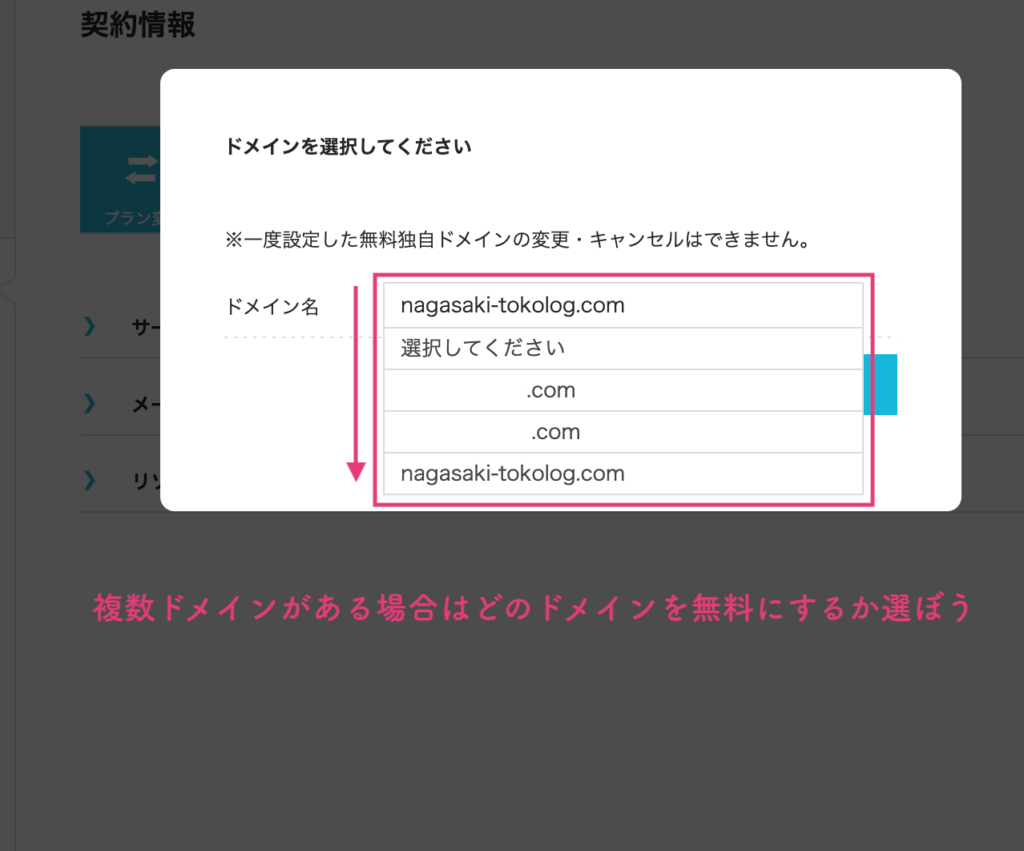
複数ドメインをお持ちの場合は、どのドメインを無料にするか選びましょう。
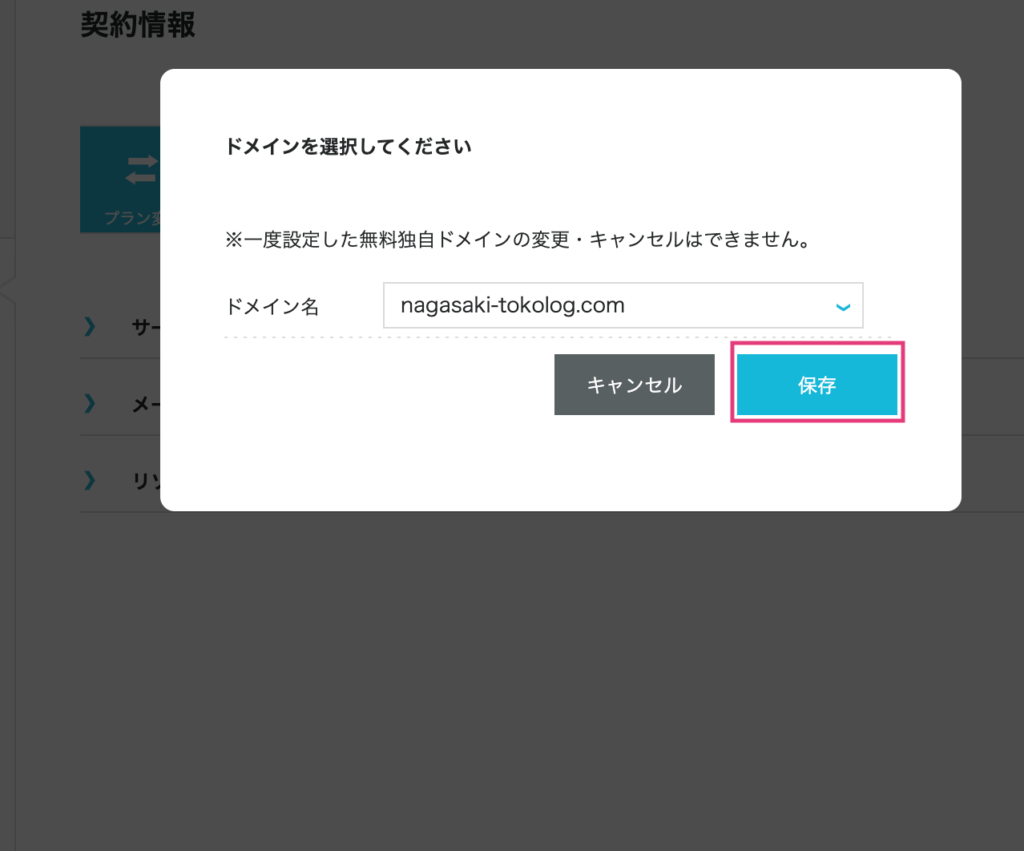
選んだら保存を押します。
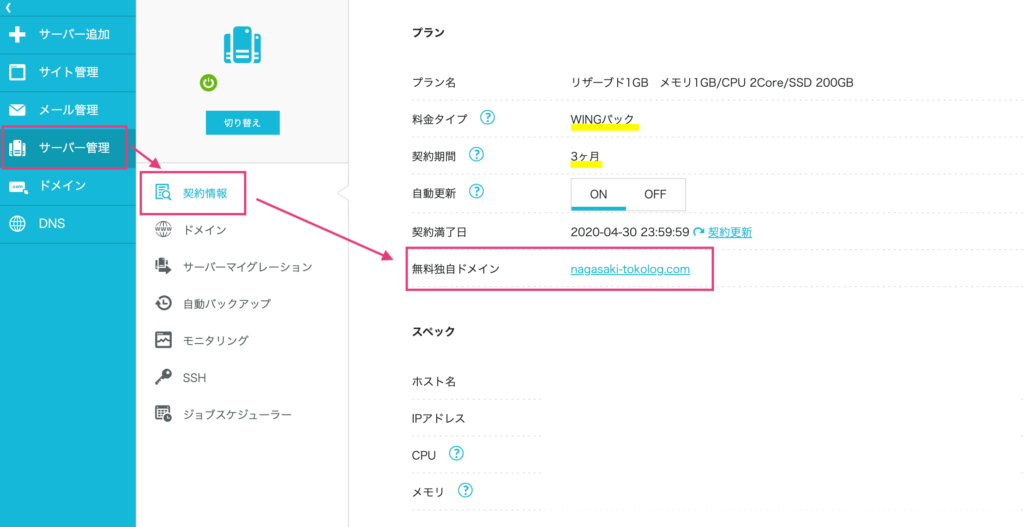
無料独自ドメインは、サーバー管理→契約情報→プランから確認することができます。